2. 학교장터
지정정보센터(학교장터)의 입찰을 위한 초기 컴퓨터 설정입니다.
나라장터와 마찬가지로, 랩탑 혹은 윈도우 태블릿, 그리고 데스크탑 PC를 추천 드리며, 고사양이 아닌 중사양의 검색과 간단한 문서 수정이 가능한 제품을 추천드리고, 긴급공고 혹은 외근, 외출이 잦은경우 윈도우 태블릿을 추천드립니다.
윈도우등은 미리 Windows 10 Home 혹은 Windows 10 Professional 이상을 추천드리고 가능한 기타 다른 작업이 없는 업무용 장비로 분류하여 사용하시는 것을 추천 드립니다. 보안 프로그램과 기타 프로그램들의 충돌이나 악성 소프트웨어의 감염으로 프로그램의 충돌이 쉽게 일어납니다. 다만 나라장터와 달리 망분리소프트웨어는 아니므로 일반 브라우저로 접속이 가능합니다.
브라우저는 인터넷 익스플로러를 기준으로 설명 드립니다.
전체적인 내용은 다음고 같습니다.
- 인터넷 익스플로러를 실행합니다.
- 주소창에 http://www.s2b.kr 을 입력합니다. 혹은 검색창에 'S2B 학교장터'를 검색하여 접속합니다.
- 인터넷 익스플로러의 설정의 '호환성 보기 설정'에 s2b.kr 을 추가 합니다.
- 인터넷 옵션의 '보안'탭, '신뢰할 수 있는 사이트'의 사이트에 '*.s2b.kr'을 추가하고 서버 검증(https:) 필요 체크 버튼을 해제 합니다.
- 인터넷 옵션의 '개인 정보'탭, '팝업 차단' 의 '팝업 차단 사용(B)의 체크버튼을 해제 합니다.
- 우측 상단의 '로그인' 버튼을 클릭합니다.
- 보안프로그램을 설치합니다.
- '공급업체' 탭의 녹색 버튼 '공인인증서 로그인' 버튼을 클릭합니다.
- 인증서 창에서 인증서를 선택후, '비밀번호' 를 입력 후, '확인' 버튼을 클릭합니다.
- 로그인이 완료 되었는지 확인합니다.
지정 정보 시스템은 간단한 설치로 접근이 가능합니다.
프로그램의 설치는 아래의 순서대로 진행됩니다.
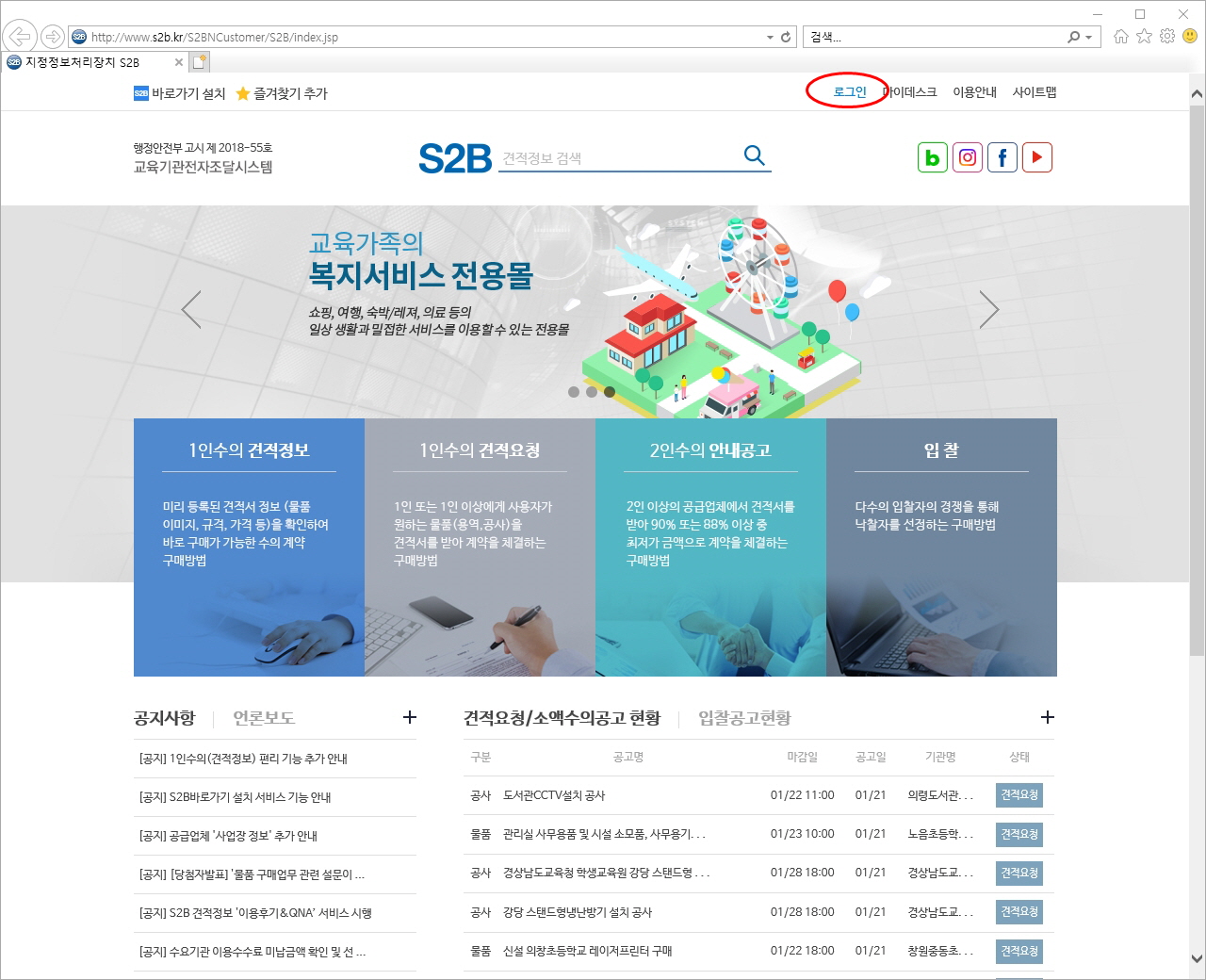
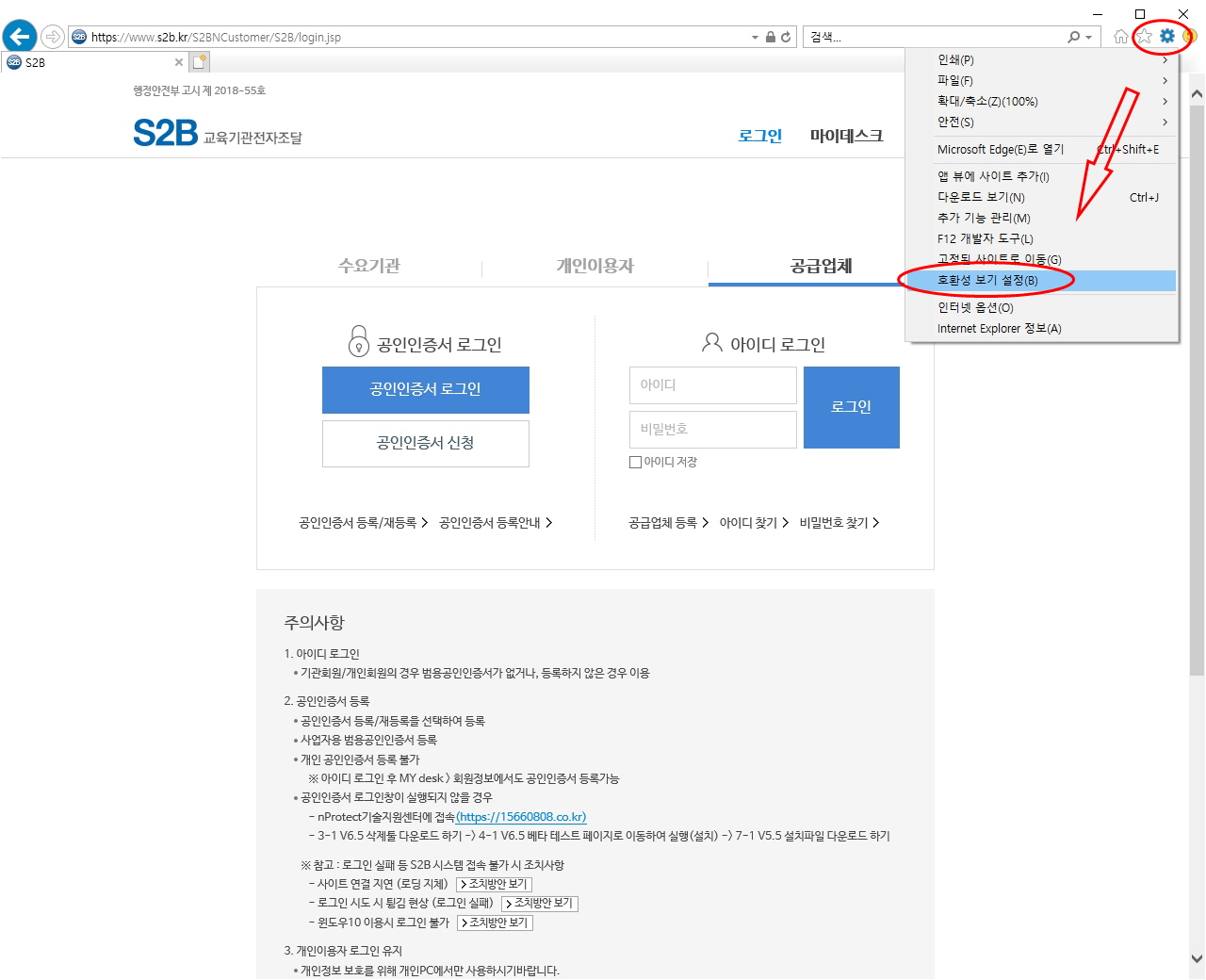
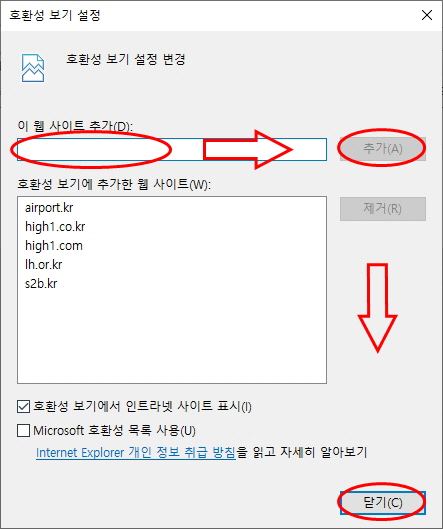
생성된 팝업창의 '이 웹 사이트 추가(D):' 에 's2b.kr' 을 작성한 후, 추가 버튼을 클릭합니다.
닫기 버튼을 클릭하여 창을 닫습니다.
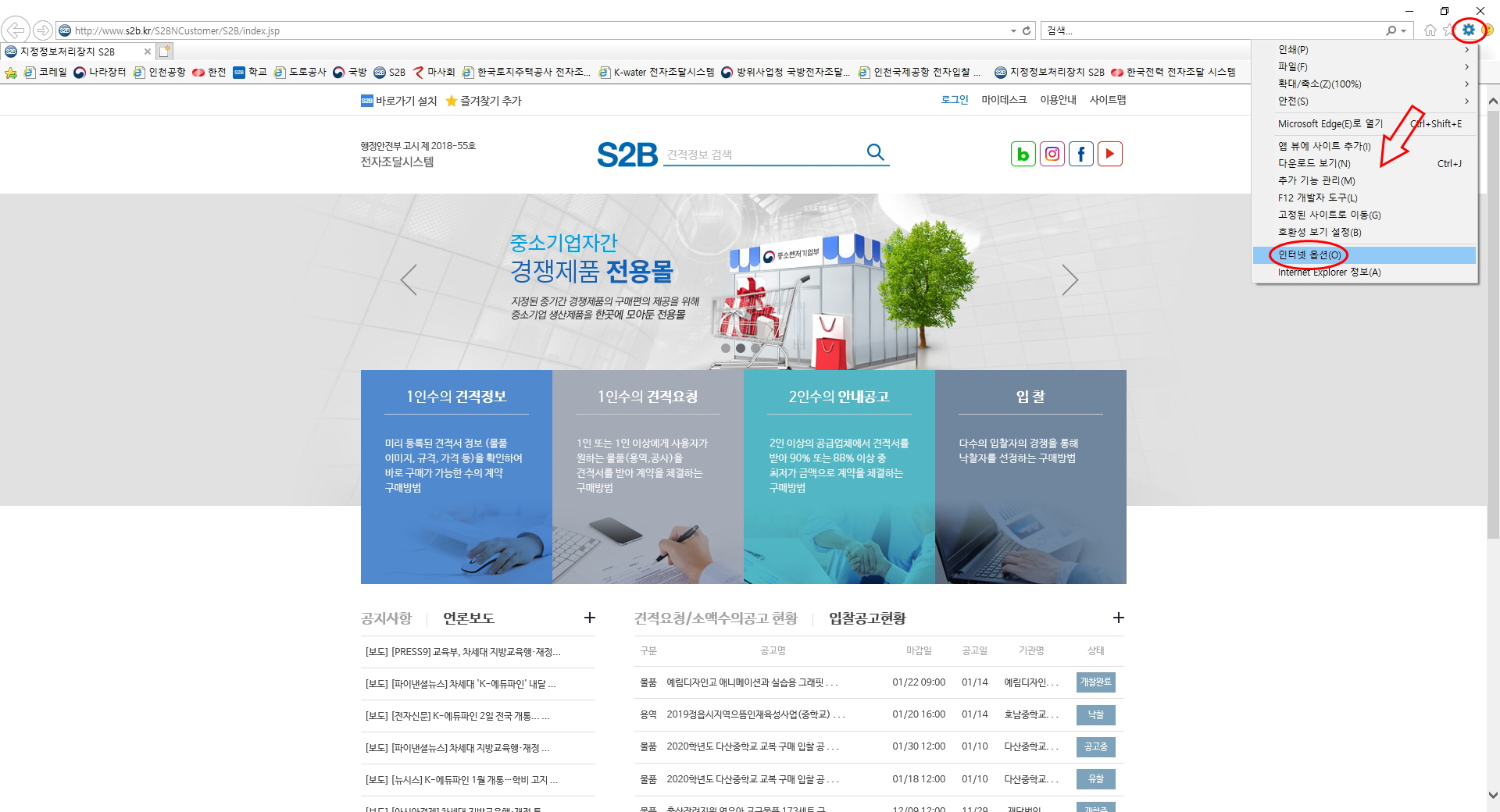
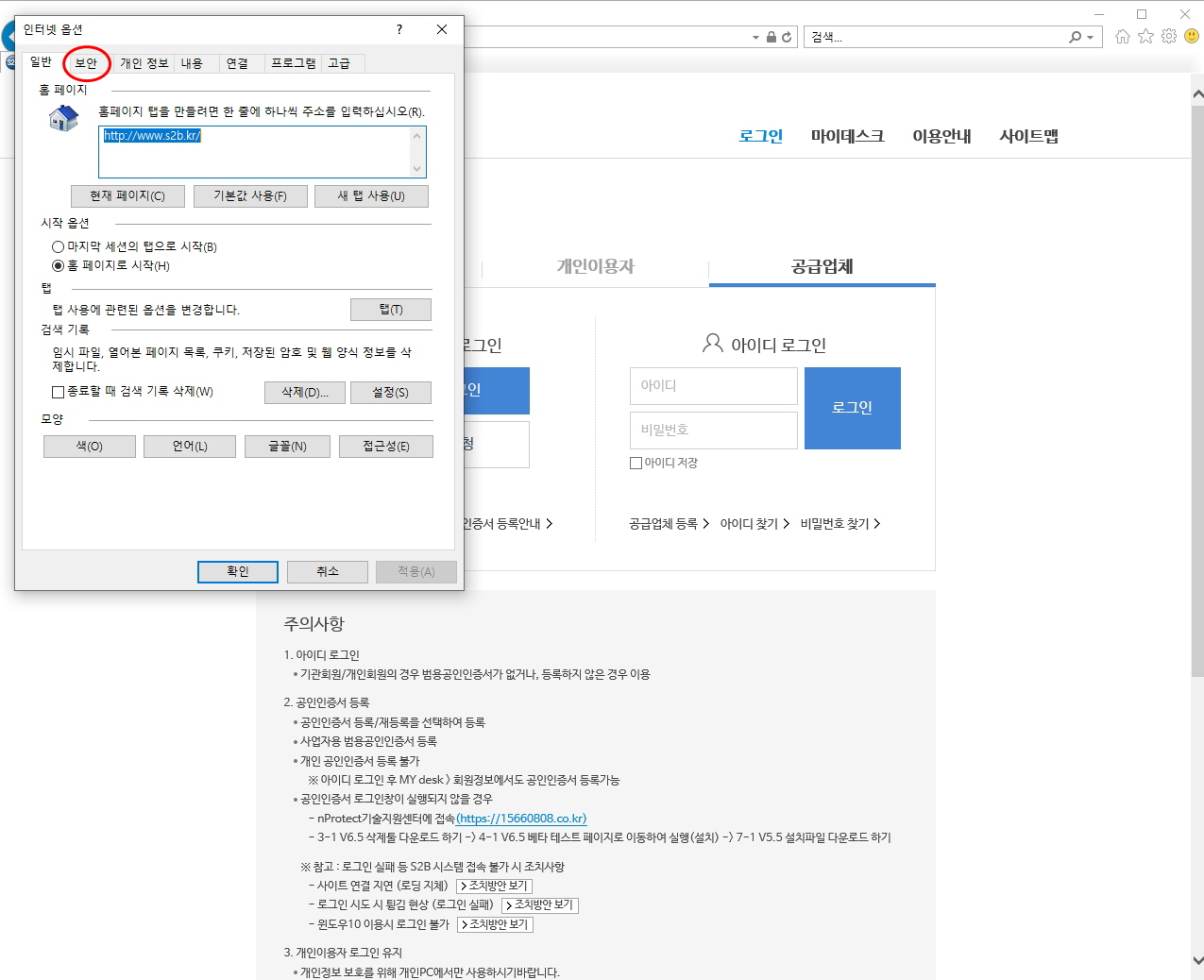
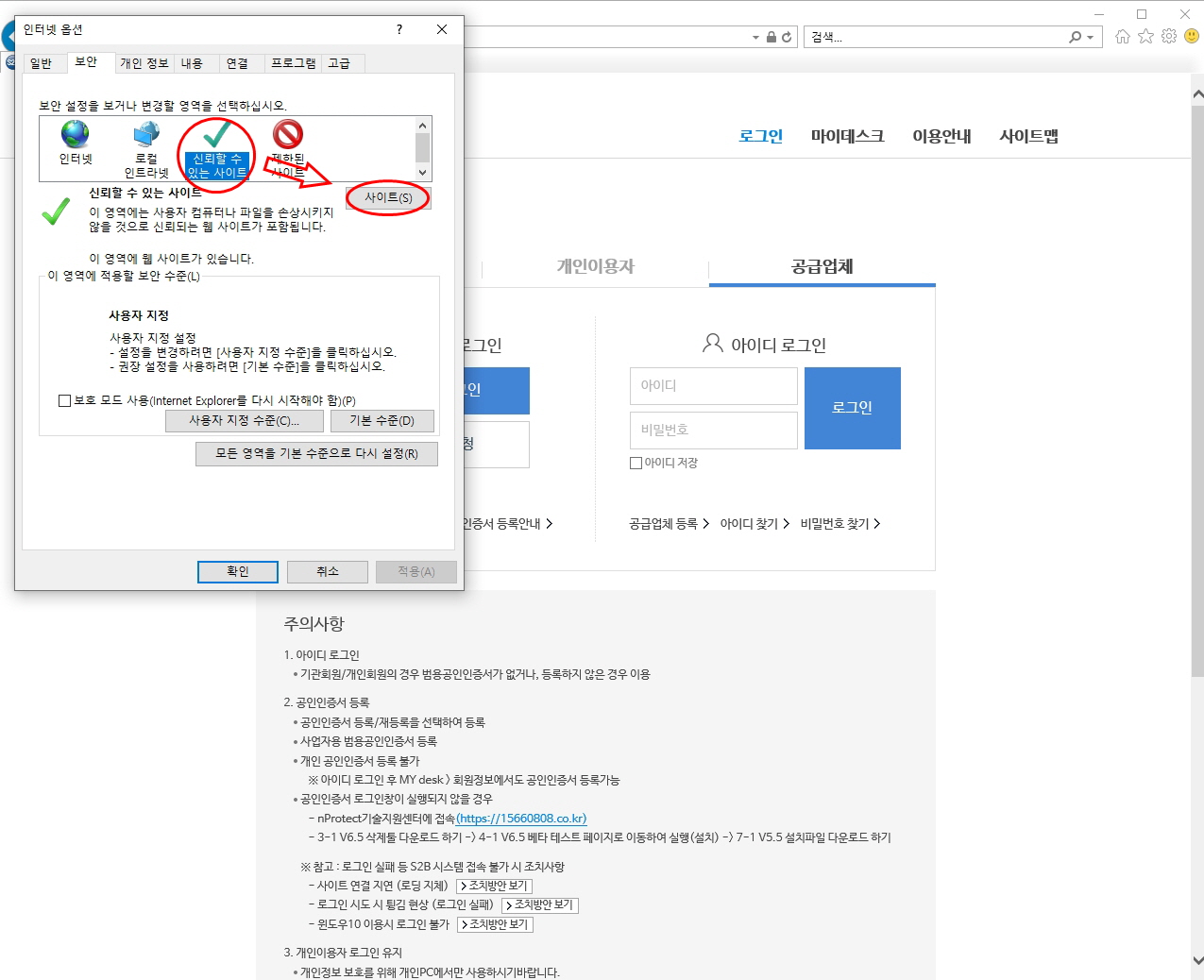
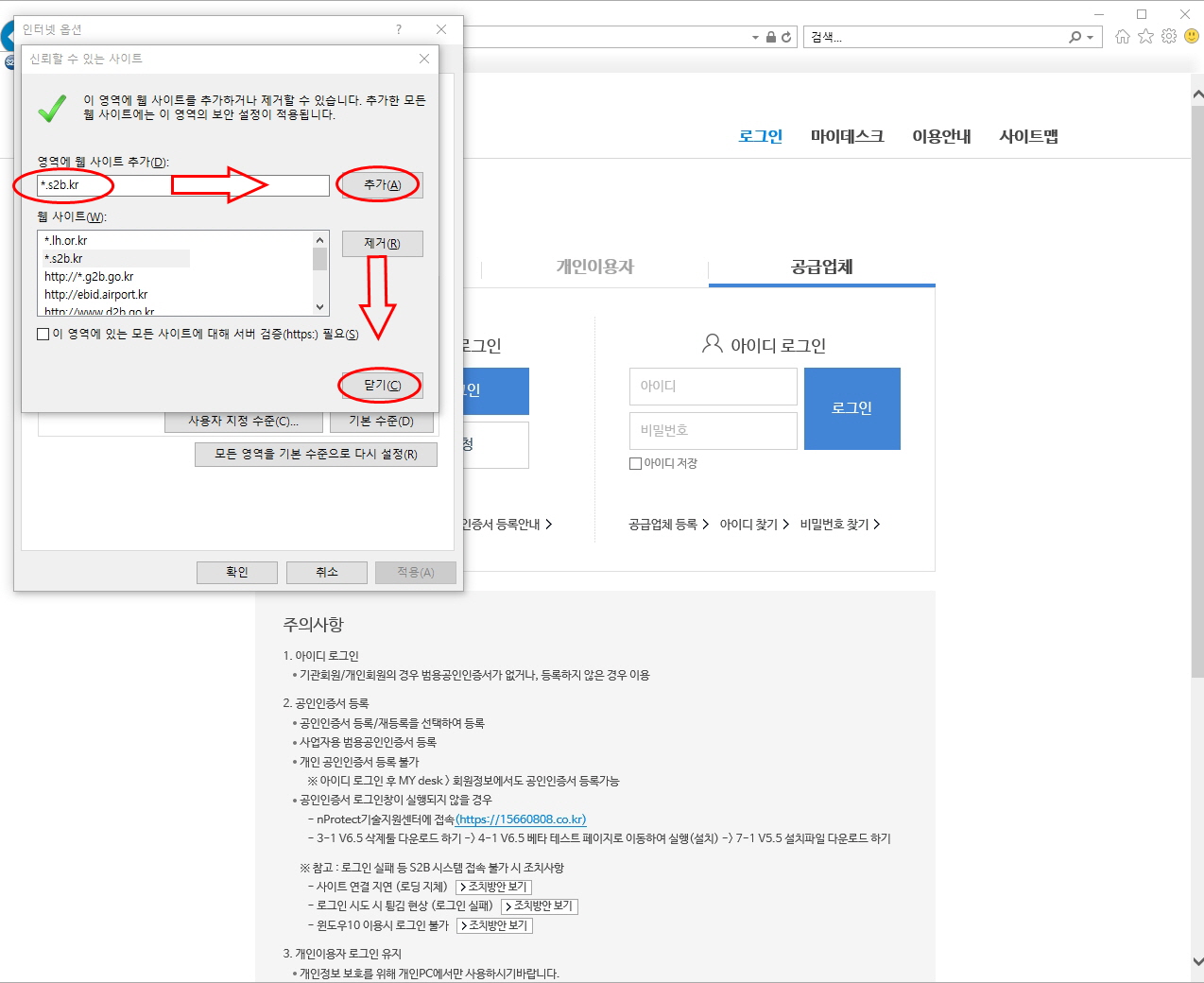
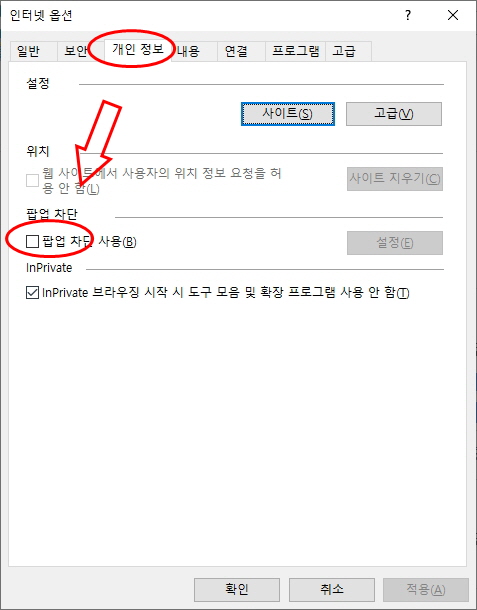
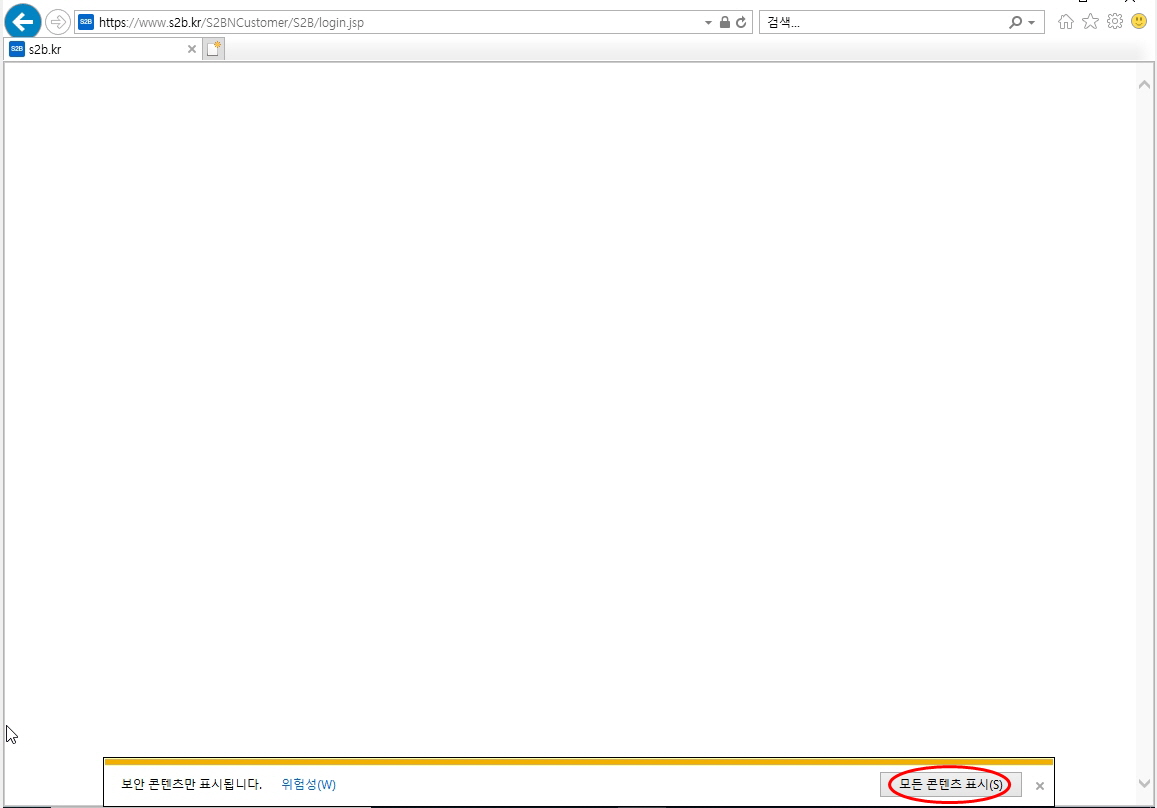
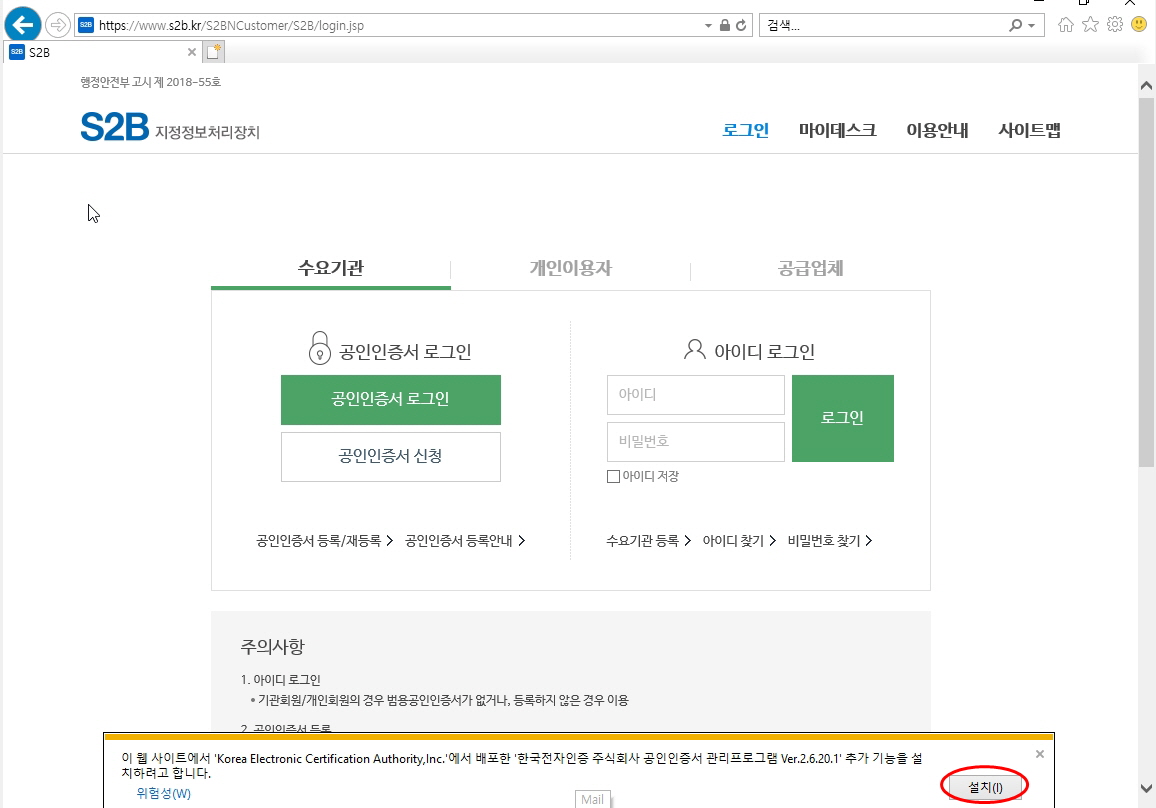
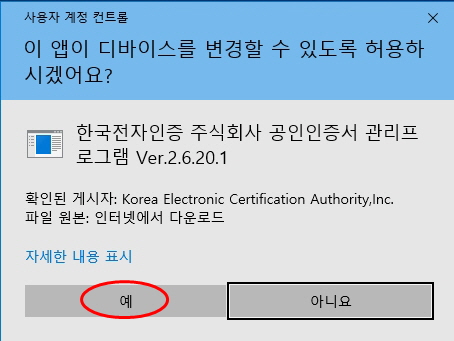
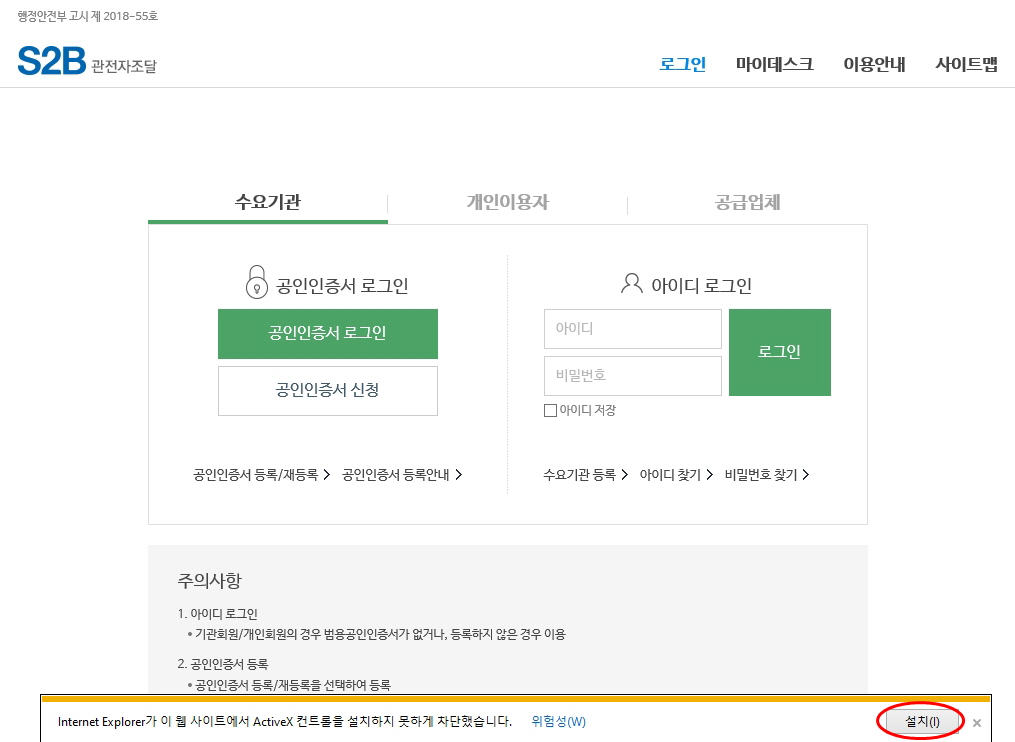
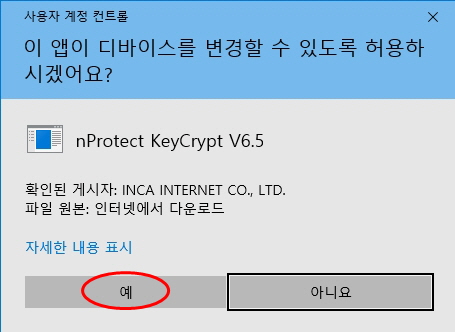
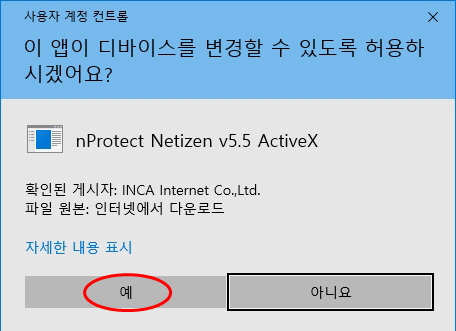
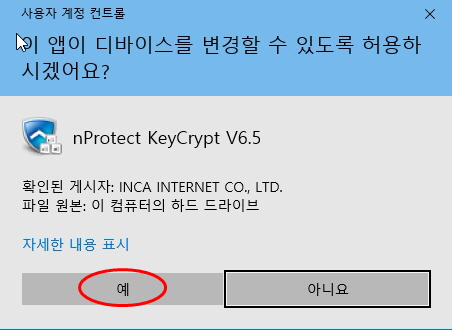
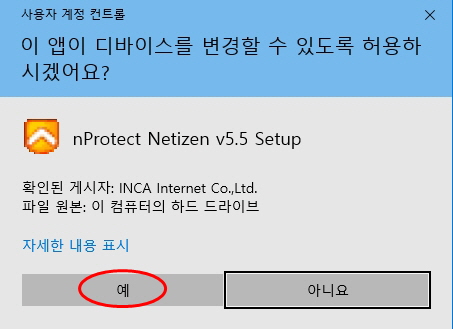
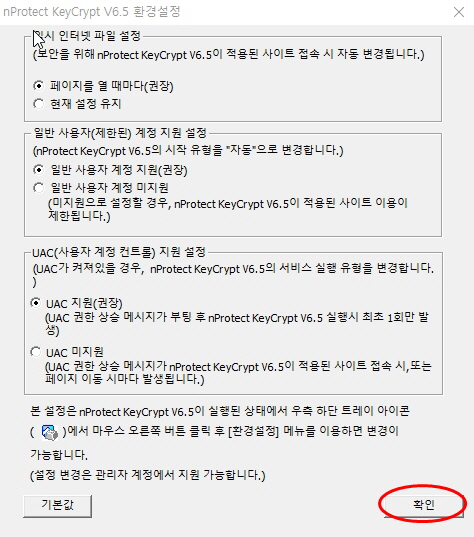
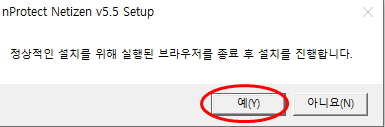
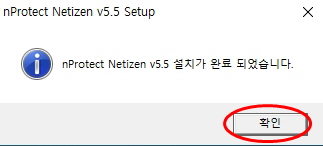
지정정보처리장치의 설치가 완료 되었고 로그인의 테스트를 해보겠습니다.
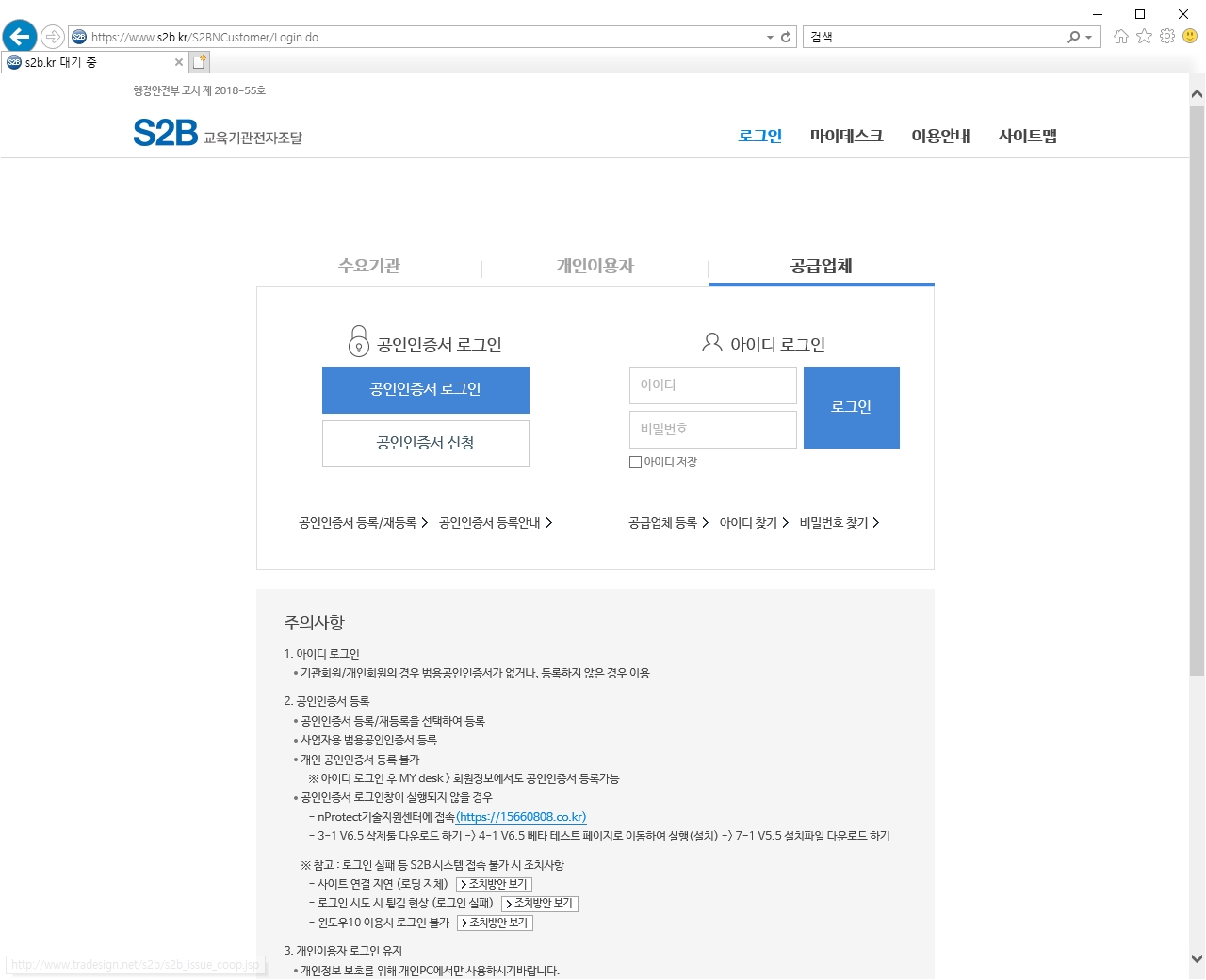
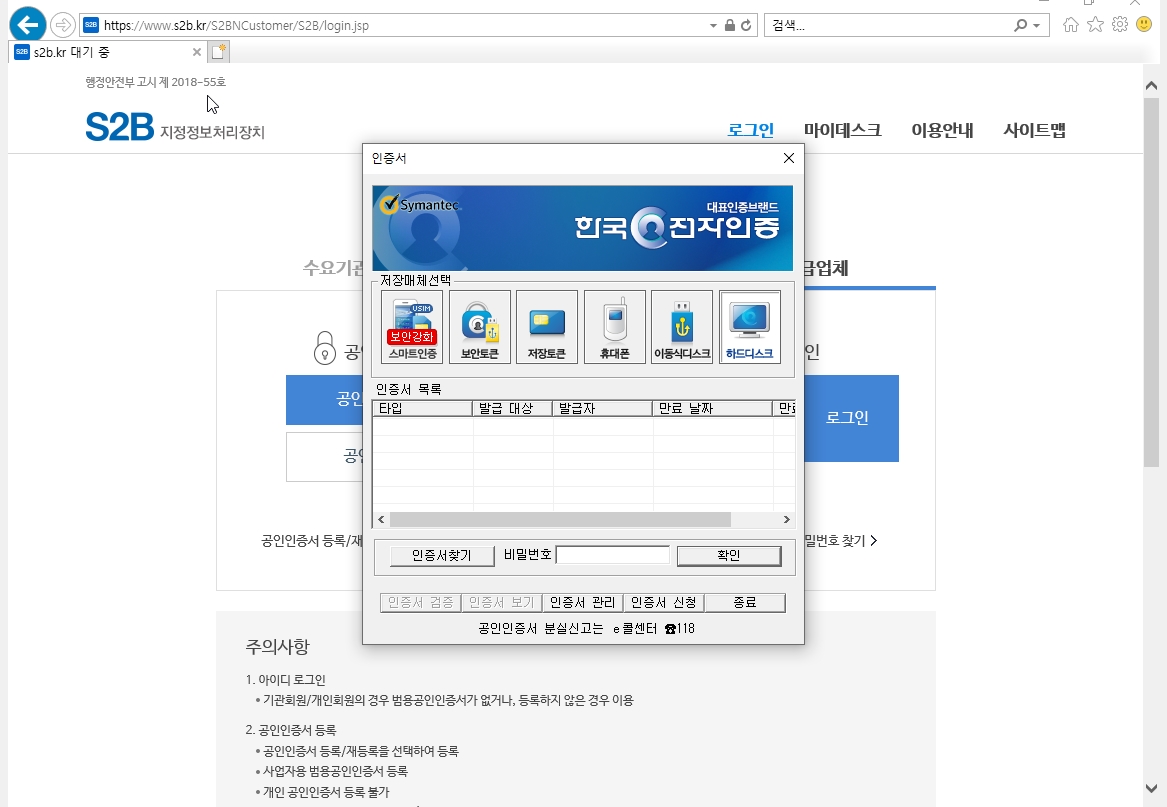
로그인 공인인증서가 컴퓨터에 있을 경우 아래와 같이 로그인을 할 수 있습니다.
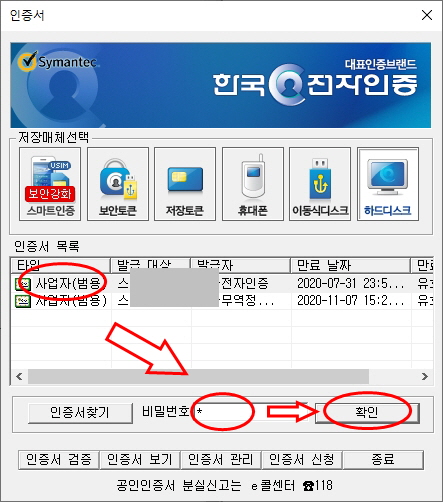
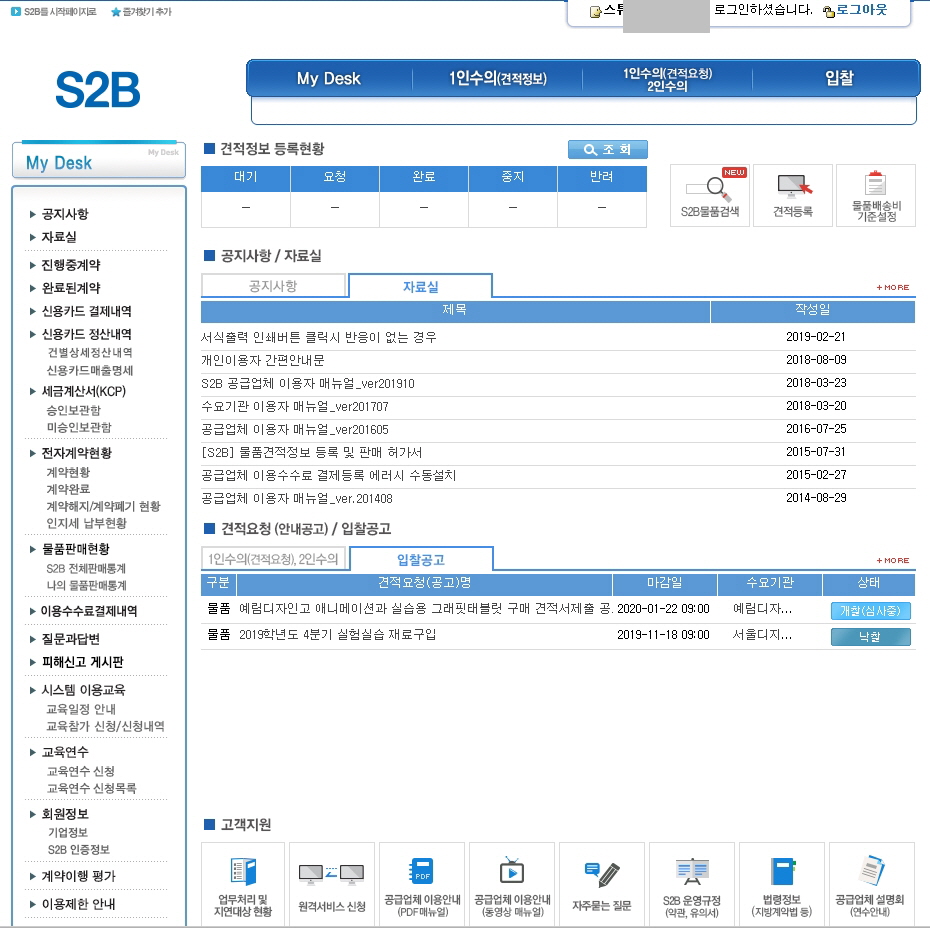
'Bidding Studio' 카테고리의 다른 글
| 학교 장터 투찰 (0) | 2020.01.24 |
|---|---|
| 나라장터 투찰 (0) | 2020.01.21 |
| 나라장터 공급물품 등록 (0) | 2020.01.20 |
| 나라장터 설정 (0) | 2020.01.18 |
| 전자조달 입찰 (0) | 2020.01.18 |